当前位置:首页 > 帮助中心 > 怎么制作U盘启动盘?怎么U盘制作成启动盘重装
怎么制作U盘启动盘?怎么U盘制作成启动盘重装
怎么制作U盘启动盘?当你面对电脑出现严重故障的烦恼时,重装系统是一个非常有效的解决办法。而其中,使用U盘启动盘重装系统,更是最为简便快捷的一种方法。如果你还不会制作u盘启动盘重装系统的话,那就不要错过今天这篇文章了,下面讲述怎么将U盘制作成启动盘重装。

一、电脑重装系统工具
镜像版本: Windows 7企业版
工具软件:大白菜u盘启动盘制作工具(点击红字下载)
二、电脑重装系统准备
1、u盘启动盘制作,要选择好的U盘,不要用不知名品牌的产品,不然制作失败就不好了。
2、如果电脑严重故障,无法在本机制作U盘启动盘。借用他人电脑完成制作后,请务必下载系统镜像到u盘里面备用。
3、不知道哪里下载已经安全验证的镜像,可以去“msdn我告诉你”网站下载的镜像,它是一个不错的选择。
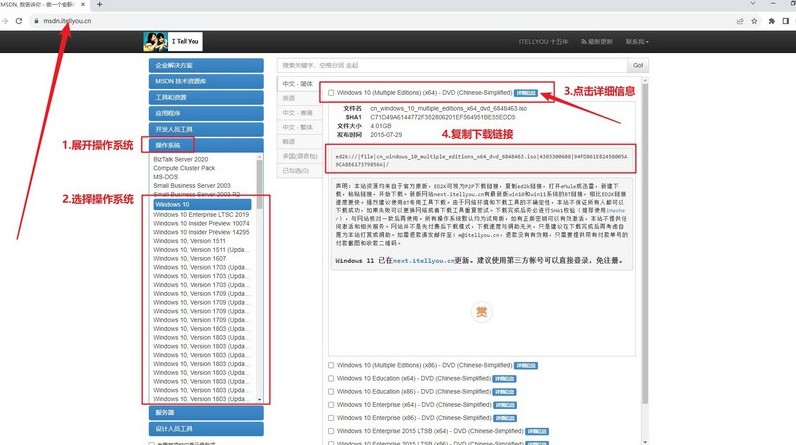
三、电脑重装系统操作
第一步:制作U盘启动盘
1、首先,从大白菜官方网站,下载并解压U盘启动盘制作工具,打开应用程序。
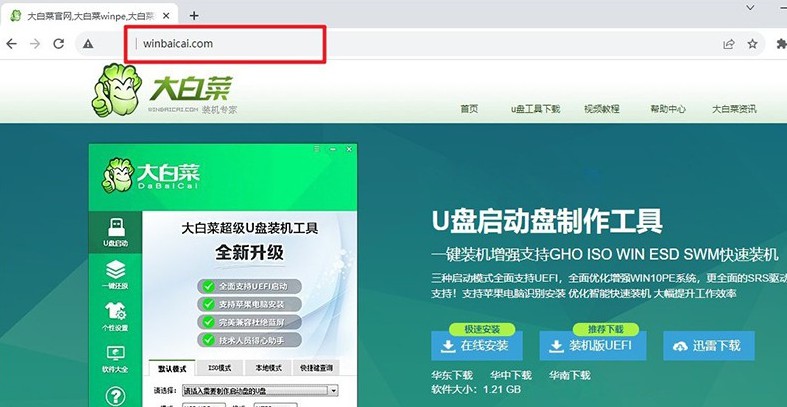
2、将U盘插入电脑,启动u盘启动盘制作工具,并按照默认设置制作U盘启动盘。
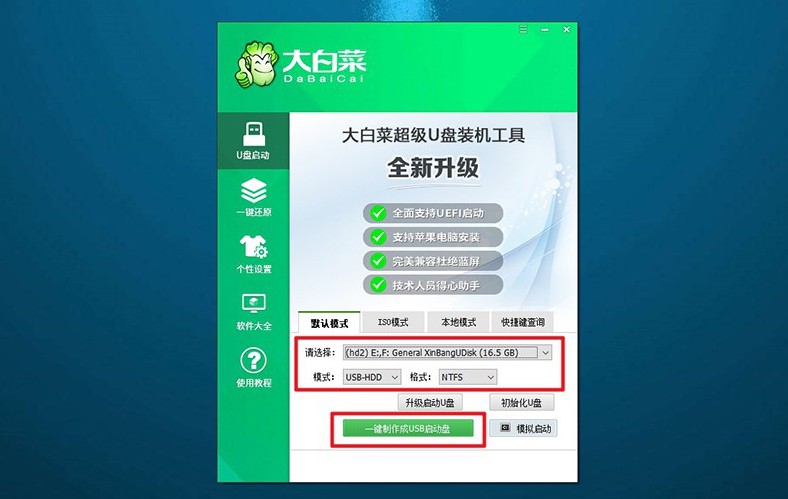
第二步:配置U盘启动电脑
1、根据电脑型号,查找并记录下正确的u盘启动快捷键,设置启动需要使用。
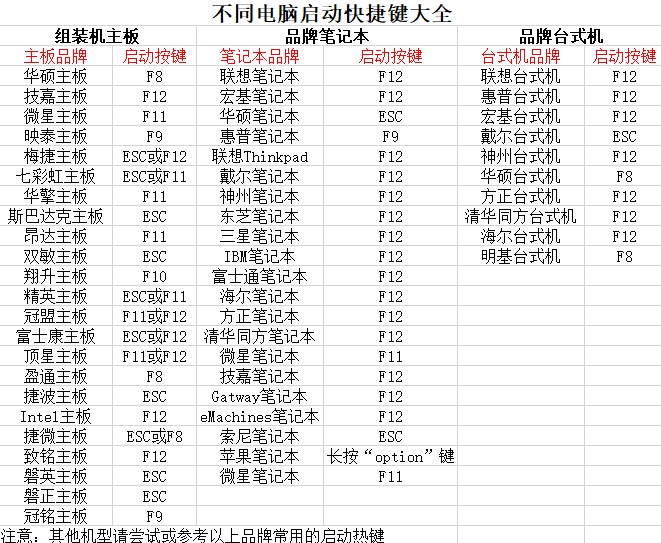
2、重启电脑后,快速按下U盘启动快捷键,进入启动项设置界面,选择U盘作为启动项,然后按下回车键确认启动。
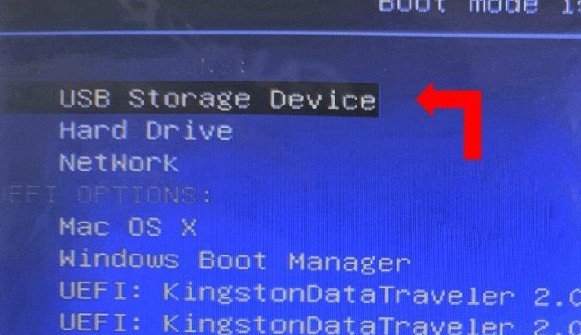
3、在“大白菜”主菜单中,选择【1】“Win10X64PE”选项,并按下回车键,进入系统重装桌面。
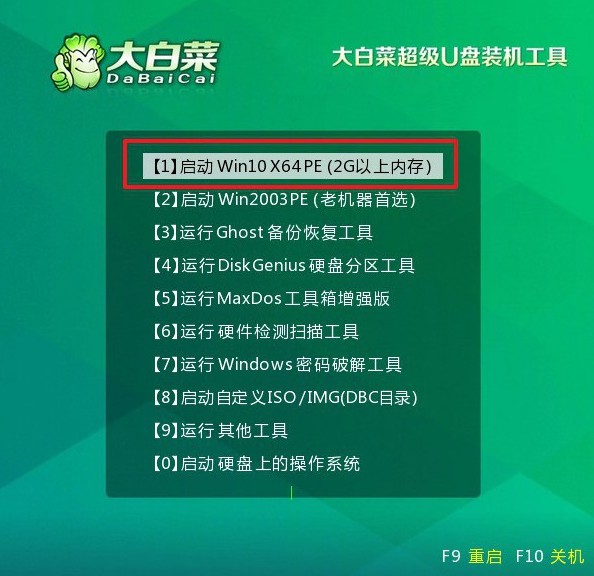
第三步:使用U盘进行系统重装
1、在系统重装桌面上,打开“一键装机”软件,找到系统镜像并选择安装至C盘,点击“执行”按钮开始安装。
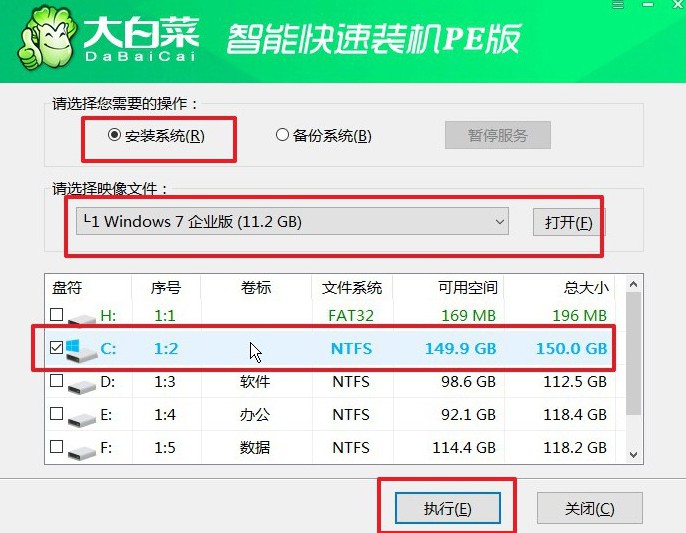
2、若出现还原设置提示,直接确认使用默认设置,点击“是”以继续安装过程。
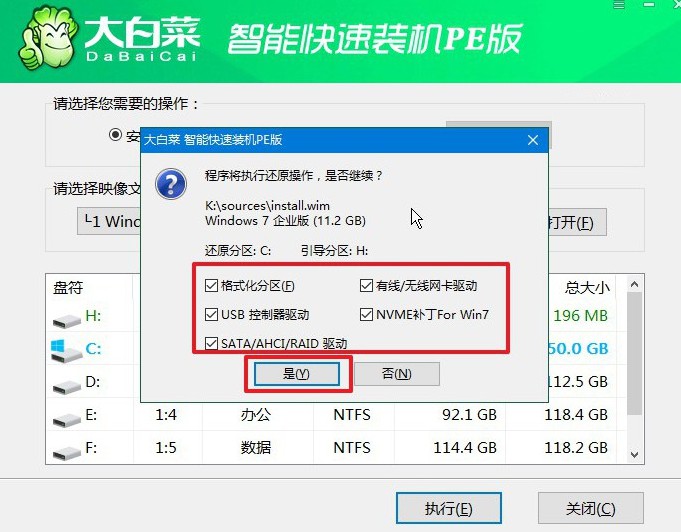
3、在系统部署阶段,勾选“完成后重启”选项,确保系统安装完成后电脑可以自动重启。
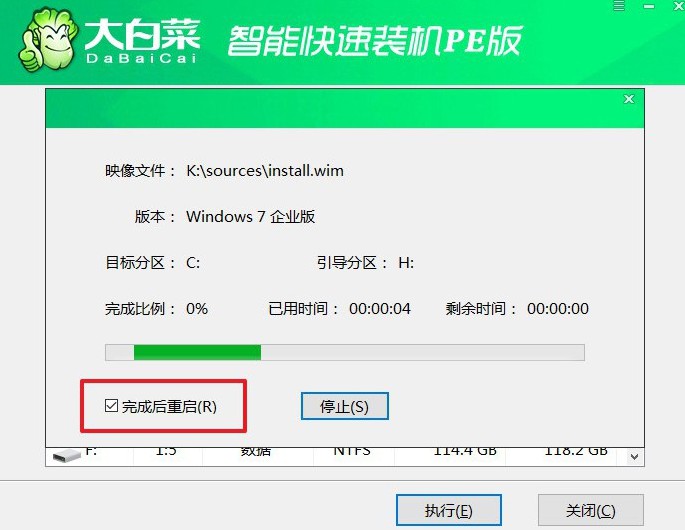
4、第一次重启时,拔出U盘启动盘,让电脑自动完成Windows系统的最后安装步骤。

通过本文,你将学会怎么将U盘制作成启动盘重装,让电脑恢复正常。重装系统之后,你也不用着急处理u盘启动盘,想着将它还原,因为它制作成u盘启动盘之后,还是可以作为正常u使用的。必要时,再充当你的电脑工具,非常实用。

